Как сделать панораму в Google photos?
Панорамы Google Street View теперь может делать каждый

Компания Google разрешила пользователям создавать свои собственные панорамные снимки, как в режиме «Просмотр улиц», и загружать их на Google Maps. Для создания круговой панорамы понадобится цифровая камера или Android-устройство с версией ОС не ниже 4.2 (нужно перейти в приложение «Камера» и включить режим «Панорама»).
После того как круговой вид снят, им можно поделиться с другими пользователями на «Картах Google». Чтобы это сделать, откройте приложение «Галерея», нажмите на кнопку «Отправить» в верхнем меню и выберите Google Maps. Если вы пользовались DSLR-камерой, то к снимку нужно сначала добавить метаданные, после чего его можно будет просматривать в Google+ и загружать на «Карты». Подробную информацию можно узнать в разделе «Справка».
Как отметил менеджер по продуктам Google Maps и Photo Sphere Эван Рапопорт, пользователи могут создавать целые виртуальные туры, загружая панорамы на сервис и соединяя точки на карте. По его словам, это ценный инструмент для фотографов, которые могут показать интересное место в разное время суток и погодных условиях, чем «Просмотр улиц» похвастать не может.
Эту панораму Рапопорт создал во время отпуска в Великобритании, пользуясь смартфоном Nexus 4 и цифровой камерой. Посмотреть «сферические» снимки других пользователей можно в разделе «Фототуры».
hitech.vesti.ru
Возможности Google Фото, о которых не сказали
Недавно на конференции Google I/O был представлен новый сервис Google Фото с улучшенной методикой систематизации файлов, но некоторые вещи на основной презентации просто не успели обговорить. Давайте же разберемся вместе с The Next Web, что интересного может делать обновленное приложение.
После главной части конференции Google рассказала, что делает Photos особенным для людей, увлекающихся фотографией. Сейчас об этом и поговорим.
Сервис абсолютно бесплатен, более того корпорация предоставляет вам неограниченное облачное хранилище изображений. Однако у всего есть предел, поэтому вы можете хранить там только те изображения, которые не превышают 16 мегапикселей, в противном случае они просто сжимаются до нужного размера, при этом остаются визуально идентичны оригиналу. Размер и тип файла значения не имеют.
Google не будет делать резервные копии ваших фотографий в исходном разрешении, но вы можете сделать это с помощью Google Drive или жесткого диска. После успешного сохранения изображений в облаке, сервис предлагает вам удалить данные файлы с устройства, чтобы освободить на нём память.

Еще одна впечатляющая особенность Google Фото — сервис может распознавать на фотографиях людей и локацию. Если у вас есть много изображений одного человека, то программа создаст для них собственную метку. С местами та же история.
Чтобы присвоить какому-то человеку отдельный тег, сервис использует распознавание лиц. Сканируя ваши фотографии и находя на них одинаковое лицо, Google Фото осознает, что вы проявляете особый интерес к данному человеку, и может даже распознать его лицо в разном возрасте. После чего расставит изображения в хронологическом порядке.

Такая же технология распространяется и на другие вещи. Животные (конкретные виды) тоже могут быть идентифицированы. Приложение даже может понять, когда вы фотографируетесь в одном и том же месте, вне зависимости от того, были ли у вас включены геоданные.
Подобный результат был достигнут благодаря машинному обучению. Также, как и поисковая система, Google Фото может распознать разные типы животных и знает более 250000 достопримечательностей по всему миру.
Одной из причин, почему Google сканирует ваш архив, являются старые изображения. Если вы сделали фотографию с Эйфелевой башней пять лет назад, то на ней точно нет географической метки. Также и старые семейные фото с собакой могут быть отсканированы и определены, автоматически получая собственный тег.
Поиск в приложении стал еще одной причиной анализа изображений. Если вы в приложении Google Фото ищете «золотой ретривер», то выйдут те самые старые фотографии, т.к. сервис отсканировал и распознал на них… золотого ретривера.
Это также относится и к более общим группам вещей, таких как пляж или велосипед. Функция сканирования помогает вам искать даже при офлайн поиске и получить те же результаты, как и при подключении к облаку.

В приложении по-прежнему можно изменять изображения, но теперь сервис еще лучше понимает, что вы пытаетесь сделать при редактировании. Также при выделении элементов Google Фото может предугадать, что именно может стать целью выделения.
Предположим, вы сфотографировали друга, но его лицо оказалось не в центре кадра, и требуется обрезать изображение. Google Фото знает, что это у нас не всегда хорошо получается, поэтому приложение может выделить лицо и затемнить фон. Аналогично можно затемнить или осветлить целых людей на фотографии, изменить тон кожи или интересно оформить какие-либо объекты.

Такое умное редактирование основано на содержании изображения. В то время как продвинутые пользователи мучаются с ручными настройками, обычные пользователи Google Фото просто используют умные инструменты.
Сканируя фотографию и узнавая, где вы находитесь, Google Фото замечает, что некоторые снимки можно совместить в один панорамный. Это может быть использовано, когда вы, скажем, были на пляже и сделали несколько фотографий заката, но не успели использовать режим панорамы. При желании, конечно, можно удалить «склейку», и у вас останутся первоначальные снимки.

Если достаточное количество фотографий и/или видео были сделаны в одном месте, Google Фото сделает для вас небольшой видеомонтаж. Вы даже можете изменить музыку или фильтр в нем, которые также будут автоматически изменены.
Вместо полных роликов, Google Фото выбирает только части видео, чтобы они подходили под музыкальный ряд, и вставляет их в монтаж.
Если вы пошли на мероприятие, которое выглядело уныло из-за погоды, но получили уйму удовольствия, то Google Фото может создать монтаж подстать вашему настроению, применив светлый фильтр и позитивную музыку в нем. Сервис даже может выбрать для этого фотографии, где вы больше всего улыбались.
Google Фото оказался действительно впечатляющим сервисом, о котором мы многое не услышали на Google I/O. Надеемся, что дали вам более качественное представление о новых функциях Photos. Делайте фотографии, а все остальное он сделает за вас.
Комментариев 2
 Илья Агалаков 10 июня 2015
Илья Агалаков 10 июня 2015
Как это только через Google Drive загружать фото? При первом запуске программа спрашивает, либо оригинал грузить на 15 ГБ гугл аккаунта, либо до 16 мпх в бездонное облако.
 Дмитрий Ганин 12 июля 2015
Дмитрий Ганин 12 июля 2015
Все это здорово, но как теперь редактировать гео локацию фотографий, телефон нередко определяет ее неверно или вообще «забывает определить», мучаюсь с новым приложением ужасно!
redroid.ru
Google Фото — облачная фотогалерея для Andro > 17.02.2018
Обзор лучшего облачного сервиса для хранения, синхронизации и просмотра фото и видео. Как установить и пользоваться Google Photos на телефоне и компьютере
Хотите ли вы всегда иметь в кармане абсолютно все фотографии и видеоролики, когда-либо отснятые вами на протяжении жизни? Представьте: вы встретили старого друга, с которым не виделись очень давно, и вы можете показать ему любое фото и видео из своего архива прямо сейчас — сию секунду. Удобно, неправда ли? Сегодня я расскажу вам о лучшем на мой взгляд облачном сервисе хранения снимков и роликов. Я использую сервис Google Фото на Андроиде, Айфоне и на компьютере с Windows 10 и мне он очень нравится.
Google Фото (или Google Photos) — что это за сервис и в чем его преимущества?

Приложение Гугл Фото для Android
К наличию компьютерной техники в нашей жизни люди уже привыкли. Однако, облачными сервисами пользуются еще не все — многие по старинке предпочитают хранить фотографии и видеозаписи на жестком диске и записывать резервные копии на DVD. А потом складывать их бочками на полках. Однако, в наше время Интернет стал настолько доступным и быстрым, даже мобильный на смартфонах и планшетах, что грех им не пользоваться для этих целей.
Google Фото — это сервис, который позволяет бесплатно загружать ваши фотоснимки и видеозаписи в облако Google и хранить там неограниченное количество времени без потери качества. Для использования Google Фото вам необходимо всего-лишь создать учетную запись Google. Если у вас уже есть почта на gmail.com или аккаунт на YouTube, то доступ у вас уже есть.
Преимущества Google Фото
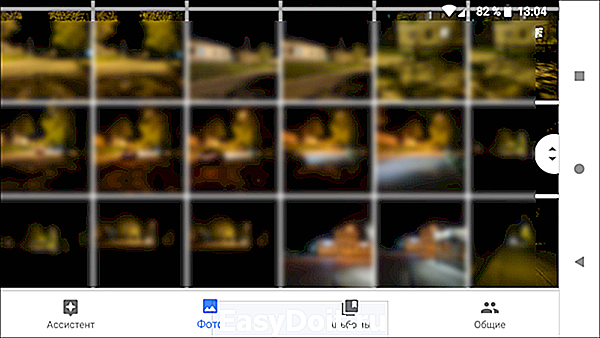
Сервис Гугл Фото предоставляет вам такие преимущества:
-
Резервная копия всего вашего архива фото и видео. Не знаю, сталкивались ли вы с поломкой жесткого диска, удаляли ли вы случайно фотки или нет. Но те, кому случалось пережить утрату воспоминаний, поймут, почему я поставил это преимущество именно на первое место. Ваши снимки загружаются в облако как только вы подсоединитесь к Wi-Fi. Но есть также возможность бэкапить изображения и видео через мобильный Интернет. Об этом — далее в статье.
Что еще может сервис?

Панорамное фото, автоматически созданное ассистентом Гугл Фото
- Создавать альбомы для удобной организации архива.
- Выполнять поиск по дате, формату и меткам. Метки на фото и видеозаписи вы можете добавлять сами. Для поиска по формату введите в строку поиска «видео» или «панорама».
- Просматривать информацию о дате, времени съемки, камере, которой снято фото. Она берется из EXIF.
- Редактировать изображения — кадрировать, изменять яркость и контраст.
- Вы можете делиться фотографиями с определенными пользователями при помощи авторизации Google, а также отправлять их по Вайберу, Скайпу, Вотсаппу и любому другому мессенджеру.
- Ассистент способен автоматически создавать из вашего контента панорамные снимки, анимацию и напоминать, что происходило в этот день в прошлые годы.
- Вы также можете создавать анимации и панорамы самостоятельно.
Как я смогу смотреть фотографии и видеозаписи?
На компьютере и ноутбуке вы сможете смотреть фотографии в любом браузере. На Андроиде и айфоне нужно установить одно приложение. Одно заменит вам стандартную галерею в Андроид или Apple Photos в iOS и будет заниматься загрузкой копий изображений и роликов в облако.

Google Фото на Айфоне
Бесплатно или платно?
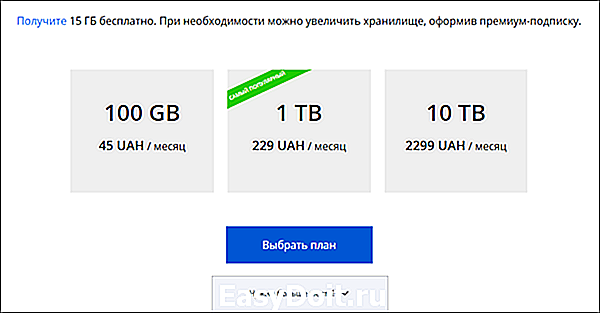
Для каждого аккаунта компания Google выделяет 15 ГБ пространства в облаке бесплатно. Так вот — с дисковым пространством Google Photos дела обстоят следующим образом. Вам на выбор предоставляется 2 плана:
- Вы получаете безлимитное хранилище для фото и видео, но позволяете сервису сжимать фотографии до разрешения 16 МегаПикселей и видео до качества 1080 FullHD. В этом случае ваши 15 гигабайт не расходуются вообще.
- Вы выбираете хранение фотографий и видеозаписей с оригинальным качеством, без какого-либо сжатия и оптимизации Гуглом, но в этом случае вы можете использовать бесплатно лишь 15 ГБ, а если вам нужно больше места, вы должны купить его за деньги. К слову, 100 гигабайт места в облаке Google стоит чуть больше 1,5 долларов в месяц. Подробнее здесь: https://www.google.com/drive/pricing/
Лично меня абсолютно устраивает первый — бесплатный вариант. У меня нет фотоаппаратов, которые снимают с разрешением более 16 мегапикселей, а 4К видео, снятое на телефонах, вполне нормально выглядит и в качестве, сжатом до FullHD. Но у вас всегда есть выбор.
Для придирчивых пользователей скажу так: я замечаю, как после загрузки в Google Фото из-за сжатия ухудшается качество видео – битрейт будет не более 16 Мбит/сек, но на фотографиях я никаких заметных моему глазу изменений не вижу абсолютно.
Выбрав бесплатный план в Google Фото, вы можете загружать в облако неограниченное количество изображений и видеороликов. Просто они будут слегка оптимизированы.
Как установить Google Фото на Android и iPhone
Я настоятельно рекомендую устанавливать Google Фото как на Андроиде, так и на iPhone/ iPad.
Apple Photos хранит фотографии в iCloud, расходуя бесплатные 2 гигабайта. А когда они заканчиваются, вам настойчиво предлагают купить больше места. Полностью удалить Apple Photos не получится. Придется просто отключить загрузку фотографий в iCloud и очищать удаленный контент после того, как альбом камеры синхронизируется с облаком Google.
Страница Google Фото в Google Play Маркет: 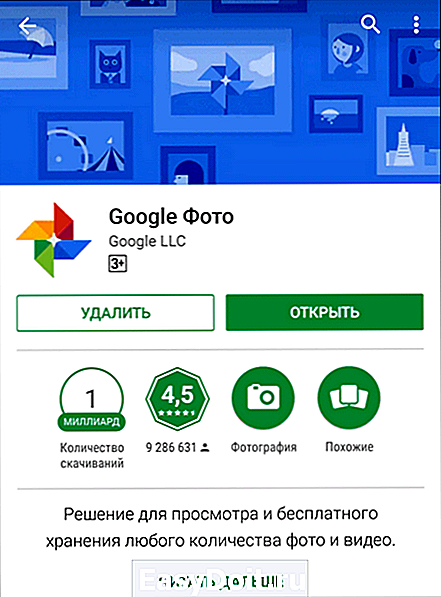
Для установки на Айфон или Айпад, запустите AppStore, в поиске введите «Google Фото» и установите приложение:  После установки приложения на Андроид или Айфон все просто — откройте его и используйте вместо стандартной галереи или другого приложения, которое вы использовали ранее. Все ваши снимки с камеры подтянутся в Google Фото и будут загружаться в облако при подключении по Wi-Fi. Если предыдущее приложение возможно удалить — сделайте это. Если оно не удаляется (например, как стандартная галерея в Lenovo и Samsung или как Apple Фото в iPhone), ничего страшного — просто не используйте его, мешать оно не будет.
После установки приложения на Андроид или Айфон все просто — откройте его и используйте вместо стандартной галереи или другого приложения, которое вы использовали ранее. Все ваши снимки с камеры подтянутся в Google Фото и будут загружаться в облако при подключении по Wi-Fi. Если предыдущее приложение возможно удалить — сделайте это. Если оно не удаляется (например, как стандартная галерея в Lenovo и Samsung или как Apple Фото в iPhone), ничего страшного — просто не используйте его, мешать оно не будет.
Установка Гугл Фото на компьютер с Windows 10, 8, 7
В Windows лучше всего сделать следующим образом.
- Скачайте установщик приложения Автозагрузка и синхронизация (Backup and Sync) с официальной страницы Google.
- Запустите скачанный файл и установите приложение.
- Введите реквизиты своей учетной записи Гугл — имя пользователя и пароль. Те же, которые вы используте для входа в Gmail, YouTube или любой другой сервис Google:

- Укажите 2 вещи:
— папку с фотографиями (если вы выбрали бесплатный план, фото-видео будет загружаться без расходования места на Гугл Диске).
— папку с документами, которые вы хотите хранить в Google Диске (они будут расходовать диск). Хотя это уже тема отдельной статьи, скажу лишь одно: я советую создать папку GoogleDrive на диске D: и переместить туда наиболее важные рабочие документы — не более 15 ГБ (если вы хотите пользоваться бесплатно).
Для фото и видео выберите Высокое качество (любое количество файлов), чтобы пользоваться сервисом бесплатно и не иметь лимита в облачном хранилище.
- На последнем шаге нажмите Начать:

Программа Автозагрузка и синхронизация (Backup and Sync) будет присутствовать в системной области Панели задач. Вот ее значок: Во время сверки файлов на компьютере и в облаке, а также синхронизации, он будет анимированным — стрелочки будут вращаться
Советы по использованию Google Photos
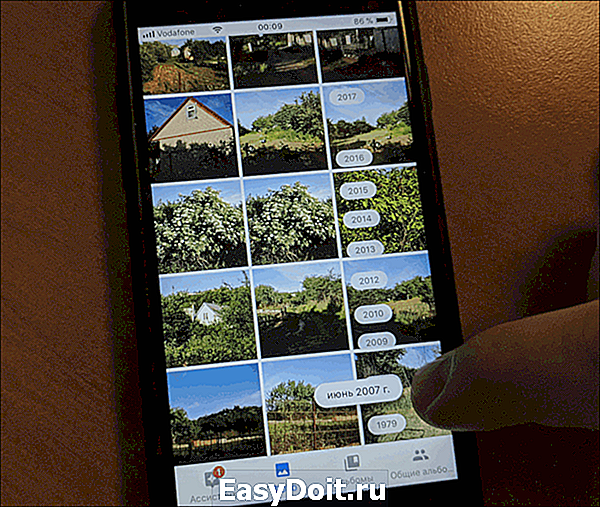
- Для навигации по архиву прокрутите миниатюры вниз или вверх, а когда слева появится шкала, перетаскивайте стрелочки для быстрого перемещения по годам и месяцам.
- Для того, чтобы загрузка снимков и роликов в облако прошла быстрее, откройте приложение Google Фото и оставьте телефон/планшет в покое.
- Если у вас достаточно мобильного трафика, вы можете разрешить синхронизацию через мобильные данные. В этом случае приложение не будет ждать, пока вы подсоединитесь к Wi-Fi. Загрузка в облако через мобильный Интернет включается отдельно для фото и для видео. Вот так это выглядит в Андроид:
 Так на АйфонеАйпаде:
Так на АйфонеАйпаде:  Как вы видите, у меня картинки могут загружаться и через мобильный Интернет, а видео — только по Wi-Fi.
Как вы видите, у меня картинки могут загружаться и через мобильный Интернет, а видео — только по Wi-Fi. - Для того, чтобы поделиться фотографией, достаточно нажать на значок «Share» , затем выбрать адресата или ввести емейл адрес. В мобильном приложении вам будет также предложено отправить по Viber, WhatsApp, Skype. Кстати, можно отправлять несколько изображений и видеозаписей — просто выполните долгое нажатие по одной из миниатюр, а затем пометьте галочками остальные.
compfixer.info
6 бесплатных онлайн-инструментов для создания фотопанорам
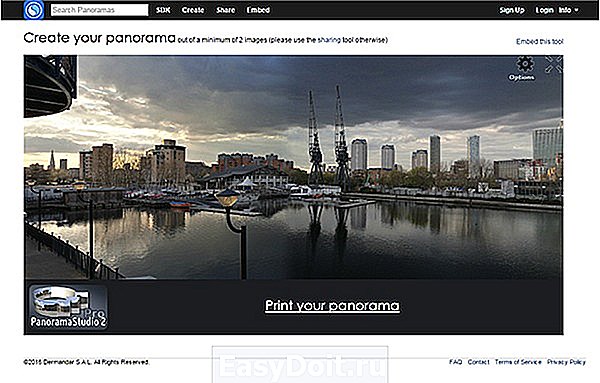
Фотопанорамы – один из лучших способов продемонстрировать пользователям все нюансы происходящего, показать объект “изнутри” и так далее. Представляем 6 бесплатных инструментов для создания фотопанорам.
Image Composite Editor, созданный Microsoft, – самая простая программа в использовании. Image Composite Editor может создавать панорамы как из фото, так и из видео.
Программа содержит четыре кнопки наверху, которые направляют вас через каждую стадию процесса – Импорт, Склейка, Обрезка и Экспорт. Справа вы увидите опции, которыми можно дополнительно улучшить панораму. Вы можете экспортировать ваш файл во множество форматов файлов с разными настройками качества. Не забудьте изменить Quality (Качество) в выпадающем списке меню на Superb (повышенное) перед экспортом вашей панорамы.
Простота использования: 5
Возможности: 6
Результат: 5
Фотогалерея, встроенная в Windows 7 и 8, – это, в основном, программа для организации с полезными функциями добавления тегов и базовыми возможностями по редактированию.
Одна из функций, которая обычно не ассоциируется с Фотогалереей – это создание панорамных изображений. Удивительно, но эта программа — одна из простейших для их создания.
Для создания панорамы перетащите индивидуальные фотографии в Photo Gallery. Затем выделите их, нажмите вкладку Create (Создать) наверху, а затем нажмите Panorama и подождите, пока программа произведет слияние фотографий. Вам предложат сохранить панораму на компьютер без какого бы то ни было предварительного просмотра.
Простота использования: 5
Возможности: 2
Результат: 4
После запуска Autostitch нажмите иконку папки и загрузите фотографии. Программа автоматически склеит их для создания панорамы.
Простота использования: 4
Возможности: 3
Результат: 3
Hugin – продвинутая программа для редактирования панорам. Она позволяет склеивать фотографии, снятые различными фотоаппаратами, и даже несколько рядов фотографий (верхний и нижний) для создания крупной панорамы. Также есть опции для калибровки линз и создания 360°-панорам.
Ни в одной другой программе нет таких возможностей.
После импорта изображений необходимо их точно выровнять, затем вручную очистить от ошибок, которые программа сама найдет. Только после этого Hugin начнет работать.
Простота использования: 2
Возможности: 5
Результат: 5
Dermandar – это веб-сайт, который склеивает ваши фотографии за пару кликов.
Перейдите на веб-сайт и выберите из двух опций (360-градусный обзор или широкоугольный). Теперь выберите и загрузите ваши фотографии, затем подождите несколько секунд, пока инструмент склеит их. В итоге у вас получится превосходный результат, который вы можете перетаскивать мышкой от одного края к другому. Нажмите иконку Fullscreen (полный экран), чтобы расширить изображение. Кнопка Options позволяет скачать файл на компьютер в формате JPEG.
Простота использования: 5
Возможности: 2
Результат: 5
Google Photos быстро стал сервисном по хранению фотографий по умолчанию для миллионов пользователей. Он работает на Android, iOS, как сайт и даже как программа для компьютера. После загрузки фотографий появляется полезная функция помощника. Помощник анализирует ваши фотографии и ищет способы, как их улучшить – будь это создание истории из фотографий, снятых из примерно одного места, или добавление эффектов на отдельные фотографии.
Помощник автоматически определяет прилегающие фотографии, снятые из одной точки, и склеивает их для создания панорамы.
Простота использования: 0
Возможности: 0
Результат: 5
newreporter.org
Как сделать панорамные фото Google | How to make a panoramic photo Google
Показать панель управления
- Опубликовано: 28 сен 2016
- Ссылка на панораму — goo.gl/maps/aBRgtvp6Xkw
Ссылка на приложение — goo.gl/DFTm4P
Как сделать панорамные фото для Google карт? Для этого не обязательно иметь специальное оборудование или камеру, достаточно установить программку на свой смартфон. Она называется «Просмотр улиц». Приложение позволяет создать объемный панорамный снимок с обзором на 360 градусов и загрузить их на Google карты.
Комментарии • 80
А как долго надо ждать чтобы гугл его опубликовала на карту?
У меня Iphone se приложение работает замечательно! на IOS
Единственное, мне интересно возможно-ли сохранять эти панорамы к себе на гугл диск, не публикуя их ни где.
Что делать, если пытаешься сделать панораму, стоишь на месте, а фото-сфера потихоньку крутится, но я при этом стою неподвижно? 🤔
(Устройство: Redmi 3S)
Здравствуйте. Скажите пожалуйста, а как вы убрали свои ноги с панорамы? У меня они всегда попадают в кадр и приходится всегда их затирать в редакторе фото.
Приветствую. Вопрос не в том как сделать один снимок и разместить его на карте, а как разместить серию снимков или съемку на гуглкарты — тогда появляется при просмотре срелочка и можно как бы путешествовать не выходя из режима панорамного просмотра
А как добавить в Гугл карты?
Что за черные пятна? У меня тоже так делает панораму. На 0:21 минуте видно о чем я.
Может дело в каких то настройках ? Подскажите кто знает. Спасибо.
У меня тоже говорит что не подержует панораму
на самсунге J7 не поддерживается. теперь вопрос почему и на каких тел она работает
У меня тоже не поддерживает мой honor 7c но может кто то подскажет какую сферическую камеру можно купить для этого или обязательно наличие гироскопа?
Как делают 360 сферу в гугл картах , при этом под ногами реклама того, кто снимал в круге? Например как здесь: goo.gl/4fc3n6
Вопрос как найти место сьемки если ты уже не на том месте и не помнишь. Я включаю геотеги но программа все ровно требует указать место хотя сама видит координаты . В общем очень тупо
О , харьковчанин , привет , местный !
Народ у меня не получатся сделать панораму, после 5 кадра пишет двигайтесь медленнее и картинка дергается хотя я стою на месте и не трясусь. Кто сталкивался с такой проблемой ?
У меня такая же проблема
(Redmi 3S)
отключи цифровую/оптическую стабилизацию в телефоне
Как найти программу на айфон 5s
google street view
Где на смартфоне сохраняются снимки,?
Не получается напишет съемка панарам не поддерживается..почему? . Смартфон самсунг j3 2017
на Iphone7 Plus все ок працює!
Ross Fit какую ты качал программу на айфон??
На моём смартфоне не работает это приложение
А можно делать подобные снимки, сохранять их на смартфон и потом смотреть в очках vr (у меня iphone)?
Yuriy Holovan понятия не имею
Почему на Xiaomi 3S съёмка прекращается не закончив оборот на 360 градусов?
что бы сохранить сайдите в настройки и нажмите сохранять в галерею
как себе сохранить ? у мменя iphone 5s
google street view
Reich Games а какую ты программу качал на айфон.
как теперь эту панораму скинуть на комп ? или на елефоне посмореть так что бы не кто ее не увидил ?
у меня не поддерживается
А фотографии сделанные через приложение , могут участвовать для сертификации фотографа по программе гугл?
Ruslan Tarasenko незнаю
в маленьком помещении все размазано получается
ну вот у меня meizu m2 note,камера на 13мп
JESUS CHRIST все зависит от качества камеры
Я нашёл ответ почему не поддерживается съёмка панорам-отсутсвует в устройстве гироскоп.Качайте приложение с гуглплей «GYROSCOPE TEST» и оно покажет есть он или нет
Я зашёл в характеристики телефона гироскоп там есть но серовно не работает
У меня возник вопрос.А как гугл проверяет правильность снимка.А вдруг я не на то место поставлю фотку
Аугу́сто Пиноче́т он не проверяет. Но любой пользователь может подать жалобу и тогда Гугл рассмотрит и может удалить.
Не смог разобраться, как привязывать панорамы к местности. Гугл предлагает несколько адресов на выбор, но зачастую они не корректны. А самостоятельно разместить точку на карте, возможно? Научите, как это сделать?)
GPS нет к сожалению
Иван Иванов Попробуйте сделайте фото с включенным GPS
у меня не работает(( не могу сделать фотопанораму
Ветер стремительно мчится,
Всё на пути метёт.
Хватит стоять на месте,
Только вперёд, вперёд!
У меня тоже не поддерживают
Через сколько времени панорама появляется панорама на картах после загрузки?
Подскажите модель вашего телефона, который вы используете в видео
Roman Kh xiaomi redmi note 3 pro
можно вопрос как сохранить понорамму
в смартах важна не только версия андроид но и чтоб обязательно был гигрометр
Cv Cv можно сделать в оффлайне а загрузить когда будет интернет.
не важно, понятно о чем речь, а это важное уточнение. почему то мало кто его указывает
еще вопрос-приложение работает в оффлайне?
Cv Cv да. только называется правильно акселерометр или гироскоп
У меня говорит что не поддерживает съемку понорам
+Меченый ОдиночкаУ Xiaomi Redmi Note 5 (Подделка) Есть
Юрист, ты просто долбоеб)
Меченый Одиночка, поправочка: автор говорит о «пОнорамах», а такое, уж извините, не получится ни у одного смартфона))) За то, школа должна помочь, если конечно, её не прогуливать, как автор верхнего комментария)).
Смартфон должен обладать гироскопом.. Многие смартфоны его не имеют.. 99% причин неработоспособности приложения в этом.. У автора ролика смартфон Xiaomi Redmi Note 3. В нем гироскоп есть..
ru-clip.net

 Илья Агалаков 10 июня 2015
Илья Агалаков 10 июня 2015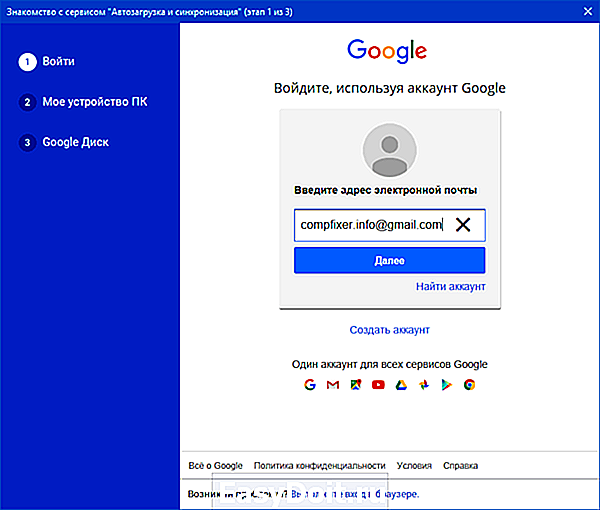
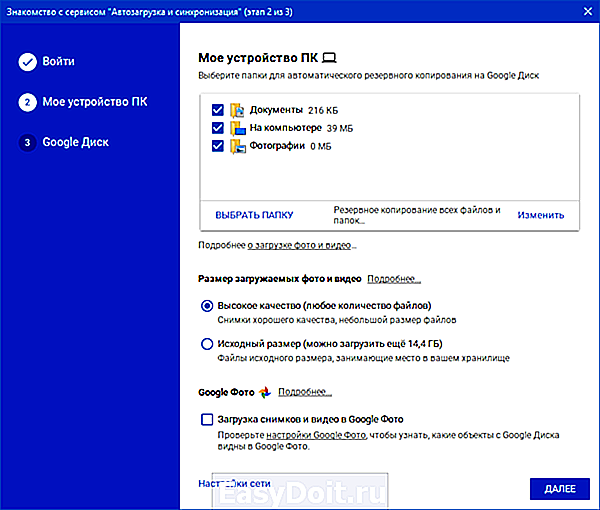
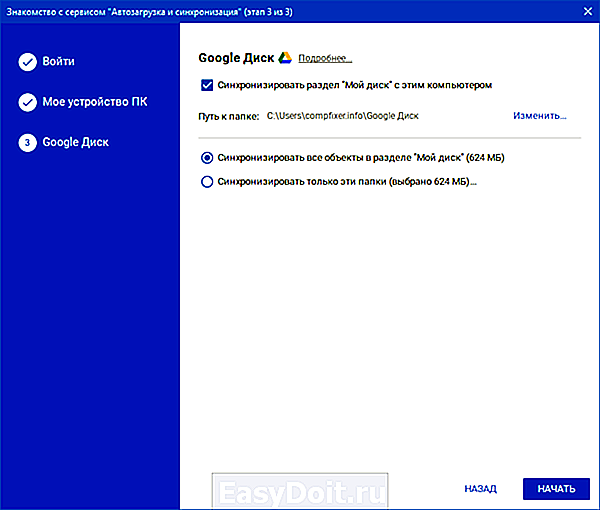
 Так на АйфонеАйпаде:
Так на АйфонеАйпаде: 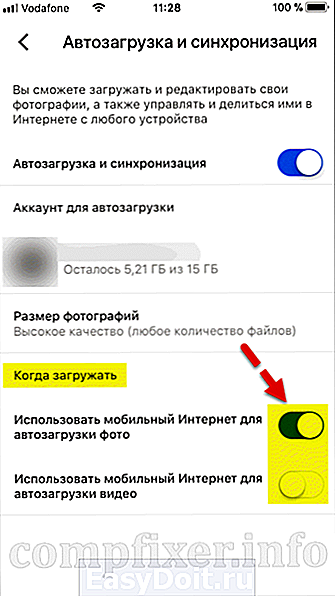 Как вы видите, у меня картинки могут загружаться и через мобильный Интернет, а видео — только по Wi-Fi.
Как вы видите, у меня картинки могут загружаться и через мобильный Интернет, а видео — только по Wi-Fi.